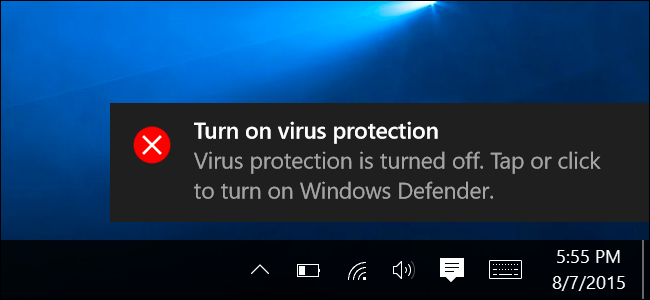माइक्रोसॉफ्ट के फॉल क्रिएटर्स अपडेट आखिरकार कहते हैंविंडोज के लिए एकीकृत शोषण संरक्षण। आपको पहले इसे Microsoft के EMET टूल के रूप में प्राप्त करना था। यह अब विंडोज डिफेंडर का हिस्सा है और डिफ़ॉल्ट रूप से सक्रिय है।
विंडोज डिफेंडर का एक्सप्लॉइट प्रोटेक्शन कैसे काम करता है
सम्बंधित: विंडोज 10 के फॉल क्रिएटर्स अपडेट में नया क्या है, अब उपलब्ध है
हम लंबे समय से विरोधी शोषण का उपयोग कर रहे हैंMicrosoft का एन्हांस्ड मिटिगेशन एक्सपीरियंस टूलकिट (EMET) या अधिक उपयोगकर्ता के अनुकूल मालवेयरबाइट्स एंटी-मालवेयर जैसे सॉफ़्टवेयर, जिसमें एक शक्तिशाली एंटी-शोषण सुविधा (अन्य बातों के साथ) शामिल है। Microsoft के EMET का व्यापक रूप से बड़े नेटवर्क पर उपयोग किया जाता है जहां इसे सिस्टम प्रशासक द्वारा कॉन्फ़िगर किया जा सकता है, लेकिन यह डिफ़ॉल्ट रूप से कभी इंस्टॉल नहीं किया गया था, कॉन्फ़िगरेशन की आवश्यकता होती है, और औसत उपयोगकर्ताओं के लिए एक भ्रमित इंटरफ़ेस है।
विंडोज डिफेंडर जैसे विशिष्ट एंटीवायरस प्रोग्रामअपने सिस्टम पर चलने से पहले खतरनाक कार्यक्रमों को पकड़ने के लिए खुद, वायरस परिभाषाओं और अनुमानों का उपयोग करें। शोषण-विरोधी उपकरण वास्तव में कई लोकप्रिय हमले तकनीकों को कार्य करने से रोकते हैं, इसलिए वे खतरनाक कार्यक्रम आपके सिस्टम में पहले स्थान पर नहीं आते हैं। वे कुछ ऑपरेटिंग सिस्टम प्रोटेक्शन को सक्षम करते हैं और सामान्य मेमोरी शोषण तकनीकों को ब्लॉक करते हैं, ताकि अगर शोषण जैसा व्यवहार का पता चले, तो वे कुछ भी बुरा होने से पहले प्रक्रिया को समाप्त कर देंगे। दूसरे शब्दों में, वे पैच किए जाने से पहले कई शून्य-दिन के हमलों से रक्षा कर सकते हैं।
हालांकि, वे संभावित कारण हो सकते हैंसंगतता समस्याओं और उनकी सेटिंग्स को अलग-अलग कार्यक्रमों के लिए ट्विस्ट करना पड़ सकता है। इसीलिए आम तौर पर EMET का उपयोग एंटरप्राइज़ नेटवर्क पर किया जाता था, जहाँ सिस्टम एडमिनिस्ट्रेटर सेटिंग्स को ट्वीक कर सकते थे, न कि होम पीसी पर।
विंडोज डिफेंडर में अब इनमें से कई शामिल हैंसुरक्षा, जो मूल रूप से Microsoft के EMET में पाए गए थे। वे सभी के लिए डिफ़ॉल्ट रूप से सक्षम हैं, और ऑपरेटिंग सिस्टम का हिस्सा हैं। विंडोज डिफेंडर स्वचालित रूप से आपके सिस्टम पर चल रही विभिन्न प्रक्रियाओं के लिए उपयुक्त नियमों को कॉन्फ़िगर करता है। (मालवेयरबाइट्स अभी भी दावा करते हैं कि उनकी एंटी-शोषण सुविधा बेहतर है, और हम अभी भी मालवेयरबाइट्स का उपयोग करने की सलाह देते हैं, लेकिन यह अच्छा है कि विंडोज डिफेंडर के पास अभी भी कुछ अंतर्निहित है।)
यदि आपके पास यह सुविधा स्वचालित रूप से सक्षम हैविंडोज 10 के फॉल क्रिएटर्स अपडेट में अपग्रेड किए गए, और EMET अब समर्थित नहीं है। Fall Creators Update को चलाने वाले PC पर EMET भी नहीं लगाया जा सकता है। यदि आपके पास पहले से ईएमईटी स्थापित है, तो इसे अपडेट द्वारा हटा दिया जाएगा।
सम्बंधित: विंडोज डिफेंडर के नए "नियंत्रित फ़ोल्डर का उपयोग" के साथ रैनसमवेयर से अपनी फ़ाइलों की सुरक्षा कैसे करें
विंडोज 10 के फॉल क्रिएटर्स अपडेट में ए भी शामिल हैसंबंधित सुरक्षा सुविधा जिसका नाम नियंत्रित फ़ोल्डर पहुंच है। यह केवल विश्वसनीय प्रोग्रामों को आपके व्यक्तिगत डेटा फ़ोल्डर में फ़ाइलों को संशोधित करने की अनुमति देकर मैलवेयर को रोकने के लिए डिज़ाइन किया गया है, जैसे दस्तावेज़ और चित्र। दोनों विशेषताएं "विंडोज डिफेंडर एक्सपोलेट गार्ड" का हिस्सा हैं। हालाँकि, डिफ़ॉल्ट रूप से नियंत्रित फ़ोल्डर पहुँच सक्षम नहीं है।
एक्सप्लॉइट सुरक्षा की पुष्टि कैसे करें सक्षम है
यह सुविधा सभी के लिए स्वचालित रूप से सक्षम हैविंडोज 10 पीसी। हालाँकि, इसे "ऑडिट मोड" में भी स्विच किया जा सकता है, सिस्टम प्रशासकों को एक्सप्लॉइट प्रोटेक्शन के लॉग की निगरानी करने की अनुमति देता है, जिससे यह पुष्टि करने के लिए कि यह महत्वपूर्ण पीसी पर सक्षम करने से पहले किसी भी समस्या का कारण नहीं होगा।
इस सुविधा के सक्षम होने की पुष्टि करने के लिए, आप विंडोज डिफेंडर सुरक्षा केंद्र खोल सकते हैं। अपना स्टार्ट मेनू खोलें, विंडोज डिफेंडर की खोज करें और विंडोज डिफेंडर सुरक्षा केंद्र शॉर्टकट पर क्लिक करें।

साइडबार में विंडो के आकार का “ऐप एंड ब्राउज़र कंट्रोल” आइकन पर क्लिक करें। नीचे स्क्रॉल करें और आपको "सुरक्षा का बचाव करें" अनुभाग दिखाई देगा। यह आपको सूचित करेगा कि यह सुविधा सक्षम है।
यदि आप इस अनुभाग को नहीं देखते हैं, तो संभवत: आपके पीसी ने अभी तक फॉल क्रिएटर्स को अपडेट नहीं किया है।

विंडोज डिफेंडर के शोषण संरक्षण को कैसे कॉन्फ़िगर करें
चेतावनी: आप शायद इसे कॉन्फ़िगर नहीं करना चाहते हैंसुविधा। विंडोज डिफेंडर कई तकनीकी विकल्प प्रदान करता है जिन्हें आप समायोजित कर सकते हैं, और अधिकांश लोग यह नहीं जानते हैं कि वे यहां क्या कर रहे हैं। यह सुविधा स्मार्ट डिफ़ॉल्ट सेटिंग्स के साथ कॉन्फ़िगर की गई है जो समस्याओं को पैदा करने से बचाएगी, और Microsoft समय के साथ अपने नियमों को अपडेट कर सकता है। यहां विकल्प मुख्य रूप से सिस्टम प्रशासकों को सॉफ्टवेयर के लिए नियम विकसित करने और उन्हें एक उद्यम नेटवर्क पर रोल आउट करने में मदद करने के उद्देश्य से लगते हैं।
यदि आप एक्सप्लॉइट प्रोटेक्शन को कॉन्फ़िगर करना चाहते हैं, तो विंडोज डिफेंडर सिक्योरिटी सेंटर के प्रमुख> ऐप और ब्राउज़र कंट्रोल, नीचे स्क्रॉल करें, और एक्सप्लॉइट सुरक्षा के तहत "एक्सप्लॉइट प्रोटेक्शन सेटिंग्स" पर क्लिक करें।

आपको यहां दो टैब दिखाई देंगे: सिस्टम सेटिंग्स और प्रोग्राम सेटिंग्स। सिस्टम सेटिंग्स सभी अनुप्रयोगों के लिए उपयोग की जाने वाली डिफ़ॉल्ट सेटिंग्स को नियंत्रित करती हैं, जबकि प्रोग्राम सेटिंग्स विभिन्न कार्यक्रमों के लिए उपयोग की जाने वाली व्यक्तिगत सेटिंग्स को नियंत्रित करती हैं। दूसरे शब्दों में, प्रोग्राम सेटिंग्स व्यक्तिगत कार्यक्रमों के लिए सिस्टम सेटिंग्स को ओवरराइड कर सकती हैं। वे अधिक प्रतिबंधक या कम प्रतिबंधक हो सकते हैं।
स्क्रीन के नीचे, आप क्लिक कर सकते हैं"निर्यात सेटिंग्स" अपनी सेटिंग्स को एक .xml फ़ाइल के रूप में निर्यात करने के लिए जिसे आप अन्य प्रणालियों पर आयात कर सकते हैं। Microsoft का आधिकारिक दस्तावेज़ समूह नीति और PowerShell के साथ नियम लागू करने के बारे में अधिक जानकारी प्रदान करता है।

सिस्टम सेटिंग्स टैब पर, आप देखेंगेनिम्नलिखित विकल्प: नियंत्रण प्रवाह गार्ड (सीएफजी), डेटा निष्पादन रोकथाम (डीईपी), छवियों के लिए बल यादृच्छिककरण (अनिवार्य एएसएलआर), मेमोरी आवंटन (बॉटम-अप एएसएलआर), यादृच्छिक अपवाद श्रृंखला (एसईओओपी), और वैध ढेर अखंडता को रैंडमाइज करें। वे सभी डिफ़ॉल्ट रूप से छवियों (अनिवार्य ASLR) विकल्प के लिए फोर्स यादृच्छिककरण को छोड़कर। ऐसा होने की संभावना है क्योंकि अनिवार्य ASLR कुछ कार्यक्रमों के साथ समस्या का कारण बनता है, इसलिए यदि आप इसे सक्षम करते हैं, तो आप इसे चलाए जाने वाले कार्यक्रमों के आधार पर संगतता मुद्दों में चला सकते हैं।
फिर से, आपको वास्तव में इन विकल्पों को नहीं छूना चाहिए, जब तक कि आप नहीं जानते कि आप क्या कर रहे हैं। चूक समझदार हैं और एक कारण के लिए चुना जाता है।
सम्बंधित: क्यों विंडोज का 64-बिट संस्करण अधिक सुरक्षित है
इंटरफ़ेस प्रत्येक विकल्प का एक बहुत ही संक्षिप्त सारांश प्रदान करता है, लेकिन यदि आप अधिक जानना चाहते हैं तो आपको कुछ शोध करना होगा। हमने पहले बताया था कि यहाँ DEP और ASLR क्या करते हैं।

"प्रोग्राम सेटिंग" टैब पर क्लिक करें, औरआपको कस्टम सेटिंग्स वाले विभिन्न कार्यक्रमों की एक सूची दिखाई देगी। यहां विकल्प संपूर्ण सिस्टम सेटिंग्स को ओवरराइड करने की अनुमति देते हैं। उदाहरण के लिए, यदि आप सूची में "iexplore.exe" का चयन करते हैं और "संपादित करें" पर क्लिक करते हैं, तो आप देखेंगे कि यहां नियम इंटरनेट एक्सप्लोरर प्रक्रिया के लिए अनिवार्य ASLR को सक्षम करता है, भले ही यह डिफ़ॉल्ट सिस्टम-वाइड द्वारा सक्षम न हो।
आपको runtimebroker.exe और spoolsv.exe जैसी प्रक्रियाओं के लिए इन अंतर्निहित नियमों के साथ छेड़छाड़ नहीं करनी चाहिए। Microsoft ने उन्हें एक कारण के लिए जोड़ा।
आप व्यक्तिगत कार्यक्रमों के लिए कस्टम नियम जोड़ सकते हैं"अनुकूलित करने के लिए प्रोग्राम जोड़ें" पर क्लिक करके। आप या तो "प्रोग्राम का नाम जोड़ें" या "सटीक फ़ाइल पथ चुनें", लेकिन सटीक फ़ाइल पथ निर्दिष्ट करना अधिक सटीक है।

एक बार जोड़ने के बाद, आप सेटिंग्स की एक लंबी सूची पा सकते हैंयह अधिकांश लोगों के लिए सार्थक नहीं होगा। यहां उपलब्ध सेटिंग्स की पूरी सूची है: आर्बिटवर्ट कोड गार्ड (ACG), ब्लॉक कम इंटीग्रेशन इमेज, ब्लॉक रिमोट इमेज, ब्लॉक अनट्रेंड फॉन्ट, कोड इंटीग्रिटी गार्ड, कंट्रोल फ्लो गार्ड (CFG), डेटा एक्जेकशन प्रिवेंशन (DEP), डिसेबल एक्सटेंशन पॉइंट्स Win32k सिस्टम कॉल्स को डिसेबल करें, चाइल्ड प्रोसेस, एक्सपोर्ट एड्रेस फिल्टरिंग (ईएएफ), इमेज के लिए फोर्स रेंडमाइजेशन (अनिवार्य एएसएलआर), इंपोर्ट एड्रेस एड्रेसिंग (आईएएफ), मेमोरी एलोकेशन (बॉटम-अप एएसआरआर), सिम्यूलेट एक्जीक्यूट (सिमटेक्) को अनुमति न दें। , मान्य एपीआई आह्वान (कॉलरचेक), वैध अपवाद श्रृंखला (SEHOP), वैध संभाल उपयोग, मान्य ढेर अखंडता, मान्य छवि निर्भरता अखंडता, और मान्य ढेर अखंडता (StackPivot)।
फिर से, आपको इन विकल्पों को तब तक स्पर्श नहीं करना चाहिए जब तक कि आप एक सिस्टम प्रशासक नहीं हैं जो किसी एप्लिकेशन को लॉक करना चाहते हैं और आप वास्तव में जानते हैं कि आप क्या कर रहे हैं।

परीक्षण के रूप में, हमने सभी विकल्पों को सक्षम कियाiexplore.exe और इसे लॉन्च करने का प्रयास किया। इंटरनेट एक्सप्लोरर ने केवल एक त्रुटि संदेश दिखाया और लॉन्च करने से इनकार कर दिया। हमने एक विंडोज डिफेंडर अधिसूचना को यह बताते हुए भी नहीं देखा कि इंटरनेट एक्सप्लोरर हमारी सेटिंग के कारण काम नहीं कर रहा है।
केवल नेत्रहीन अनुप्रयोगों को प्रतिबंधित करने का प्रयास न करें, या आप अपने सिस्टम पर समान समस्याओं का कारण नहीं बनेंगे। यदि आपको यह याद नहीं है कि आपने विकल्पों को भी बदल दिया है, तो उनका निवारण करना मुश्किल होगा।

यदि आप अभी भी विंडोज के पुराने संस्करण का उपयोग करते हैं,विंडोज 7 की तरह, आप Microsoft की EMET या मालवेयरबाइट स्थापित करके शोषण सुरक्षा सुविधाएँ प्राप्त कर सकते हैं। हालाँकि, EMET के लिए समर्थन 31 जुलाई, 2018 को बंद हो जाएगा, क्योंकि Microsoft इसके बजाय विंडोज 10 और विंडोज डिफेंडर के एक्सप्लॉइट प्रोटेक्शन की ओर व्यवसायों को धकेलना चाहता है।